INFOR  MATIQUE
MATIQUE
Aide pour le 3D - Bruno Gadrat
Aide pour le 3D - Bruno Gadrat
pour l'architecture de paysage
Étape précédente - Base
Étape 1 - Bouger et dessiner
Étape suivante - Modifier une forme

Bien se placer pour bien dessiner
On voit en 2D car l'écrant est plat. On imagine la 3D par des règles d'interprétation définies dans la perpective qu'on connaît pas forcément très bien. On dessine dans un espace en 3D par des mouvements de la souris sur un plan 2D. En conséquence, le logiciel sketchup essaye de trouver le point dans l'espace 3D qui est le plus probablement celui que vous aimeriez dessiner. Autant dire, avec tout ce bazar d'espaces et de présupposés, que si on est mal placé pour voir le dessin, ça va rapidement être l'enfer.
Si vous ne maîtrisez pas bien ces 5 éléments chargez le fichier intro01.skp Fichier exercice 1 et faites l'exercice. C'est le fichier Sketchup d'introduction au logiciel fait par Google en version française.
Puis refaites l'auto-évaluation.
La précision est indispensable pour l'architecture de paysage. Pour pouvoir maîtriser la proportion et les distance agréables entre les objets, on va commencer par plus simple: maîtriser les dimensions des objets et l'endroit où on les trace.
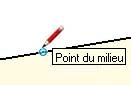
Si vous ne maîtrisez pas bien ces 2 éléments reprenez le fichier intro01.skp déjà chargé et refaites l'exercice en à partir de l'onglet 10. Bougez votre souris pour voir les points de couleur et les lignes pointillées s'allumer. Lorsqu'ils s'allument ne bougez plus la souris pour que l'indication puisse s'écrire à l'écran. Pour les curieux voir la description de tous les types d'inférence.
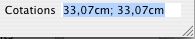
Vous avez remarqué en bas à droite de la fenêtre l'indicateur de dimensions. Les dimensions changent lorsque vous tracez le rectangle. Vous pouvez aller doucement et terminer le rectangle au bon moment ou aller directement dans la case et taper la dimension qui vous convient en m, cm, mm, ' ou ". Vous pouvez même mettre une dimension en pieds et l'autre en mètres. Pour aller dans la case des mesures pendant que vous êtes en train de dessiner appuyez sur la touche de tabulation.
Si vous avez réussi les deux évaluations vous pouvez passer à l'exercice suivant: Modifier une forme